今年こそブログを始めたい方でおすすめのサーバーのXサーバー!
今回は具体的な開設方法を画像付きで紹介!こちらを参考に開設しちゃってください(所用時間10分程度)
※サイトは下記のリンクから。
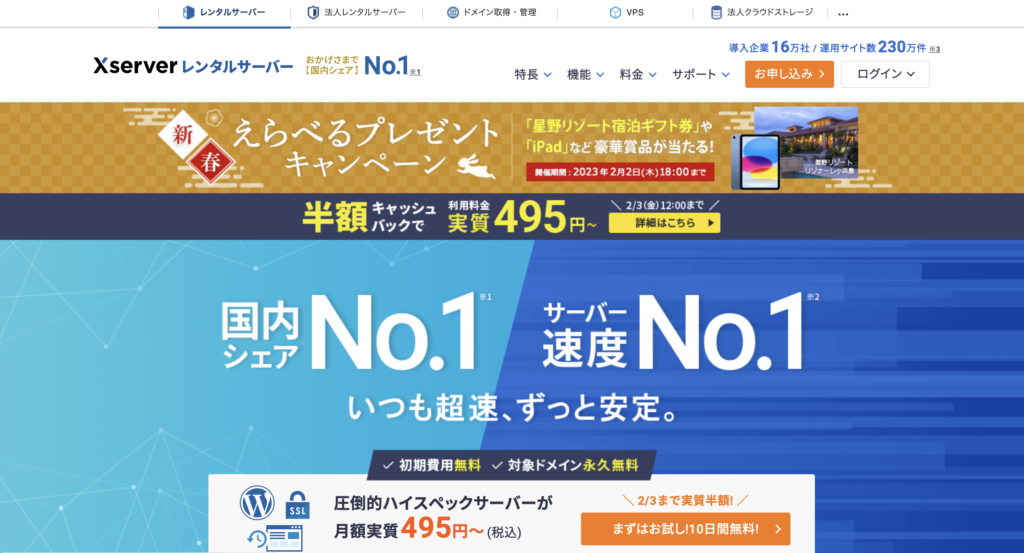
まずは、右上の申し込みボタンから進みましょう。
現在、お試し期間が10日間‼︎
実際に使い方なども確認しながらできるのは嬉しいですね。
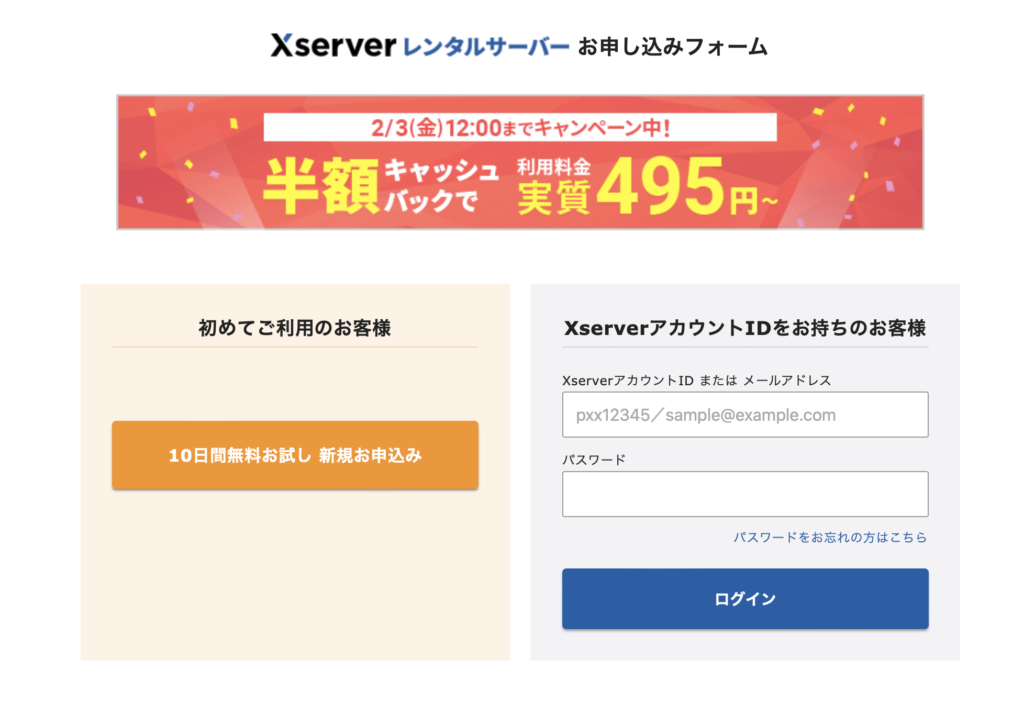
早速サーバーを契約していきます。
プランは個人ならスタンダードで十分。
WordPress(ブログ)を新規で開設したい方は、下の四角にチェックを入れましょう。
※サーバー契約のみの方は、特に入れなくて大丈夫です。
※後でWordPressはできるので、基本無視でOK
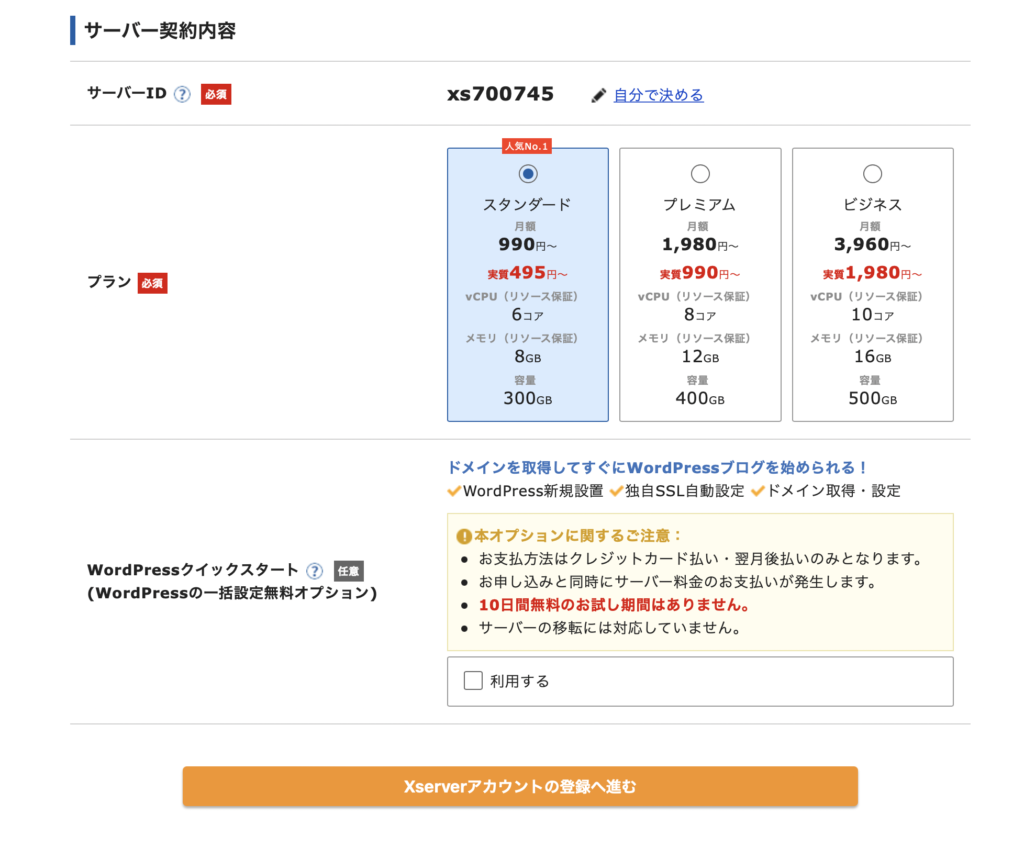
メールアドレスから以下必須事項をしっかりと埋めていきます。
※住所などは現住所で問題ないです。
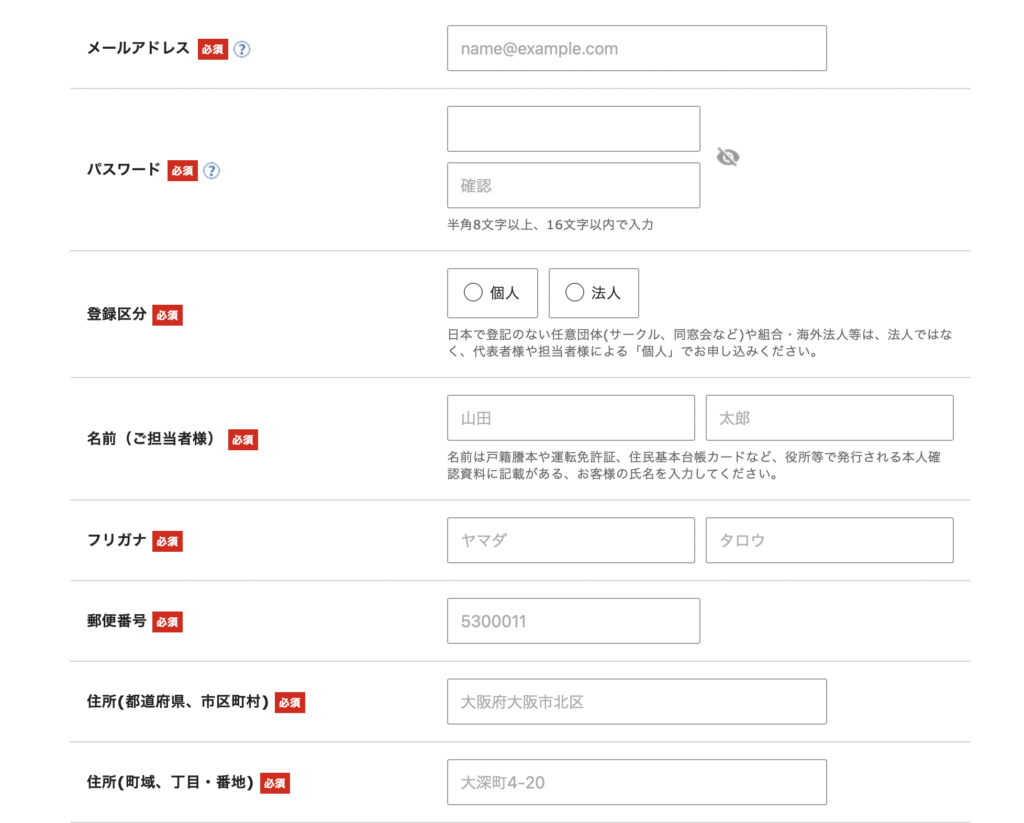
以下の部分まで入力できたら、次へ進むのボタンが押せるようになります。
※個人情報取扱の同意にチェック
※インフォメーションメールの配信チェックは外しておいてもいいです。
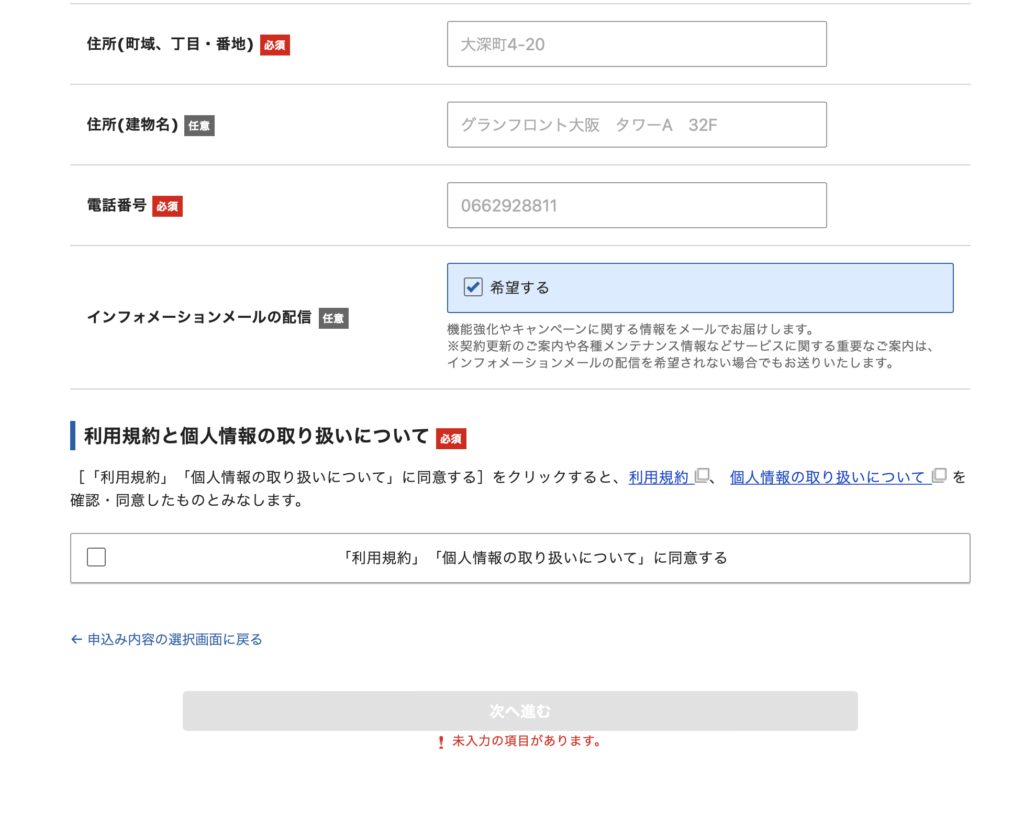
登録したアドレスに確認コードが送られてくるので、確認コードの欄に入力。
次へ進みましょう。
※以下のようなメールが届きます。
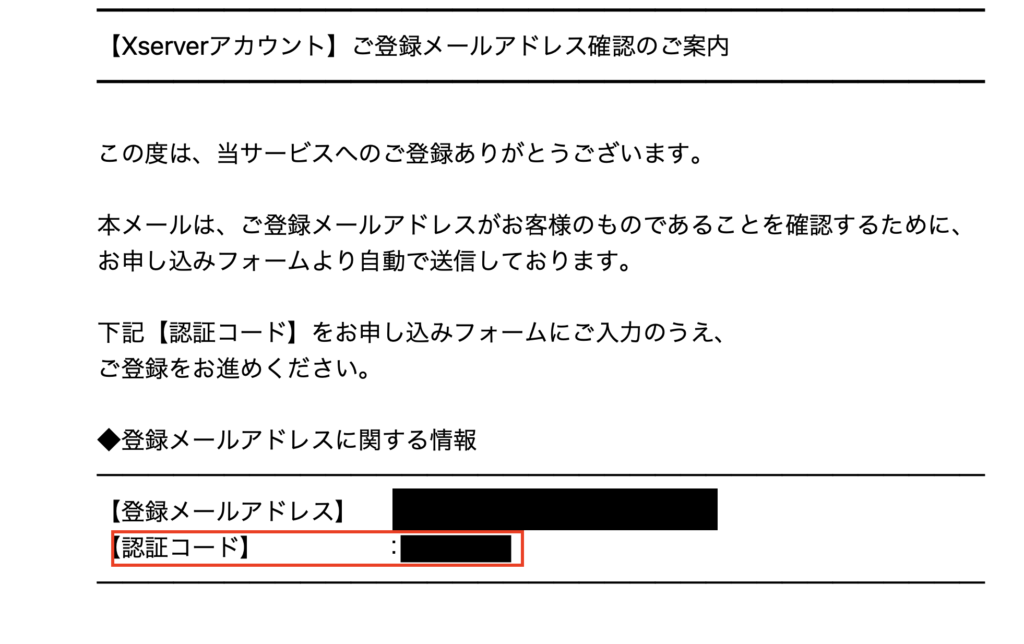
確認コードが確認できたら、以下の入力画面に入力して次へ。
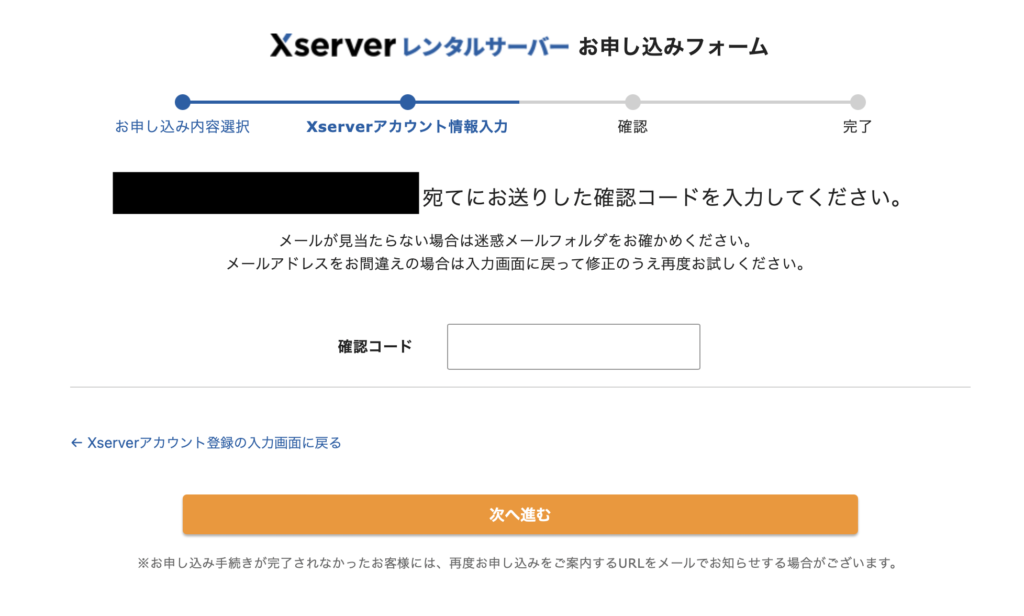
以下の画面で入力内容に間違いがないかの確認をしてください。
※メールアドレス、パスワードはログインの際に必要なので忘れないようにメモやスクショをとりましょう。
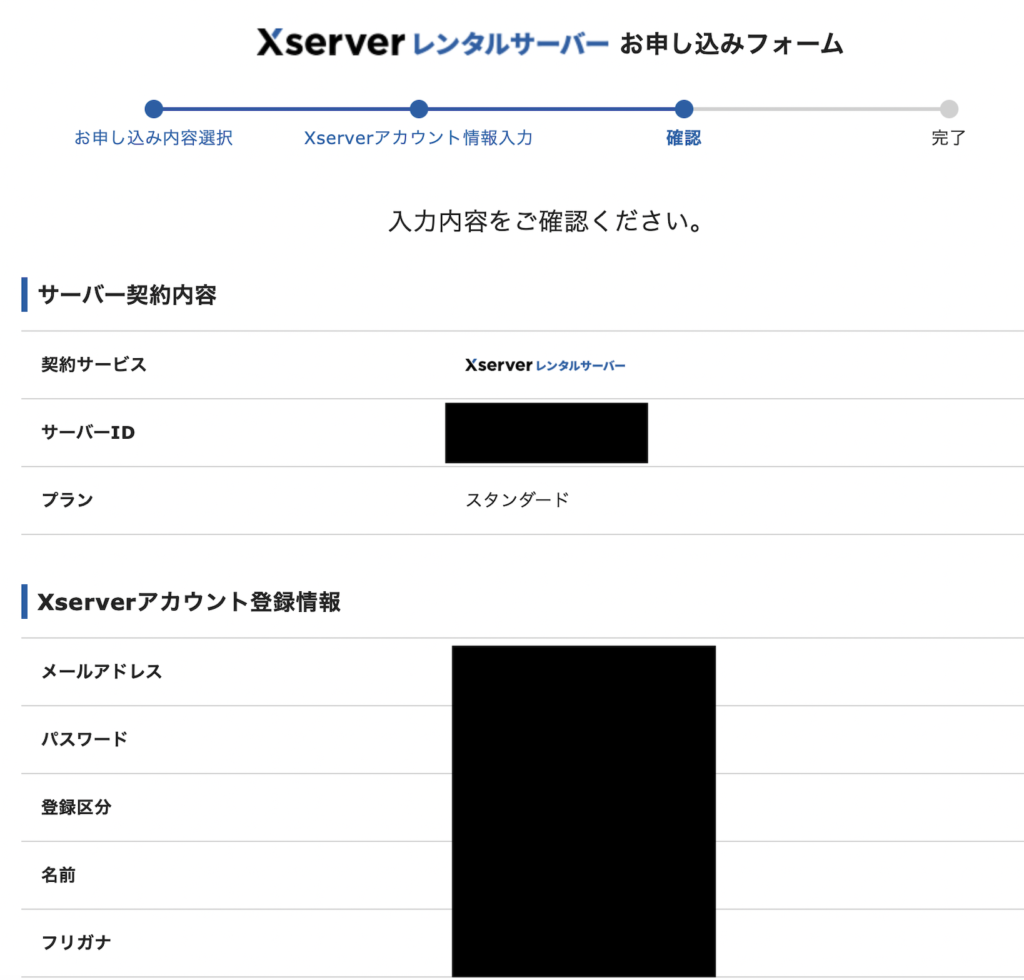
全ての情報に誤りがなければ、電話認証に進んでください。
※登録した電話番号のスマホを準備しておいてください。
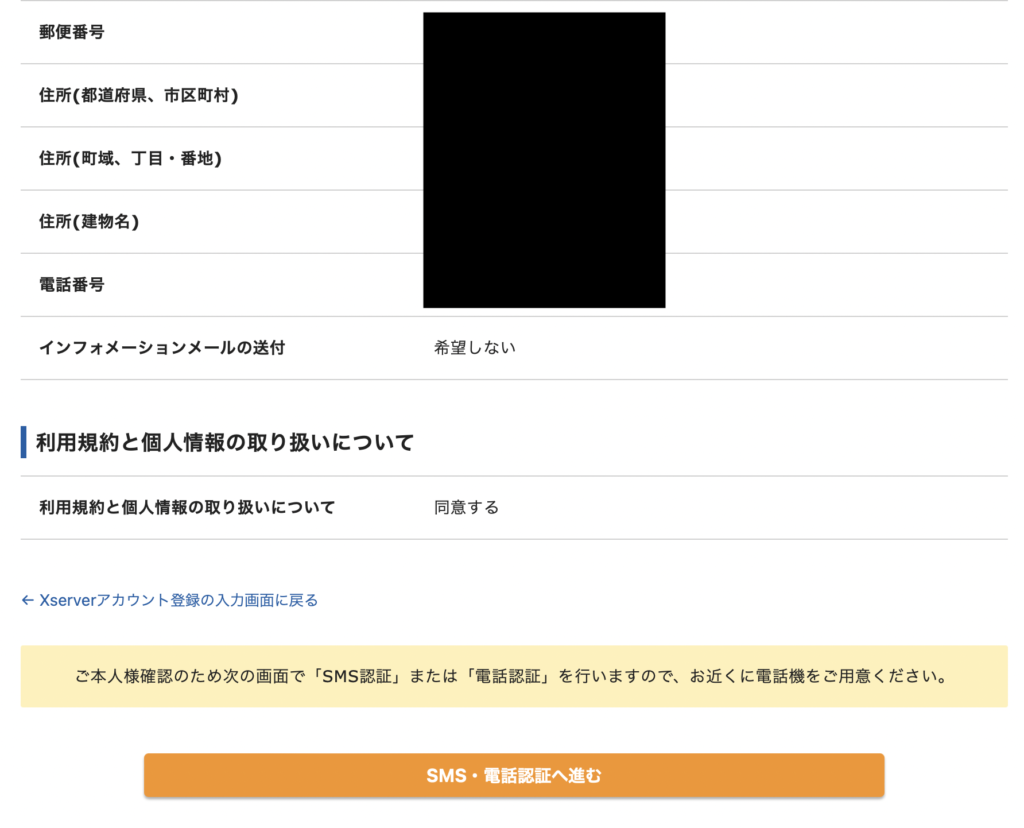
登録した電話番号を使って認証を行います。
※登録番号が異なってもOKですが、登録しているものでいいと思います。
※SMSのテキストメッセージもしくは音声電話が選べますが、SMSで問題ないです。
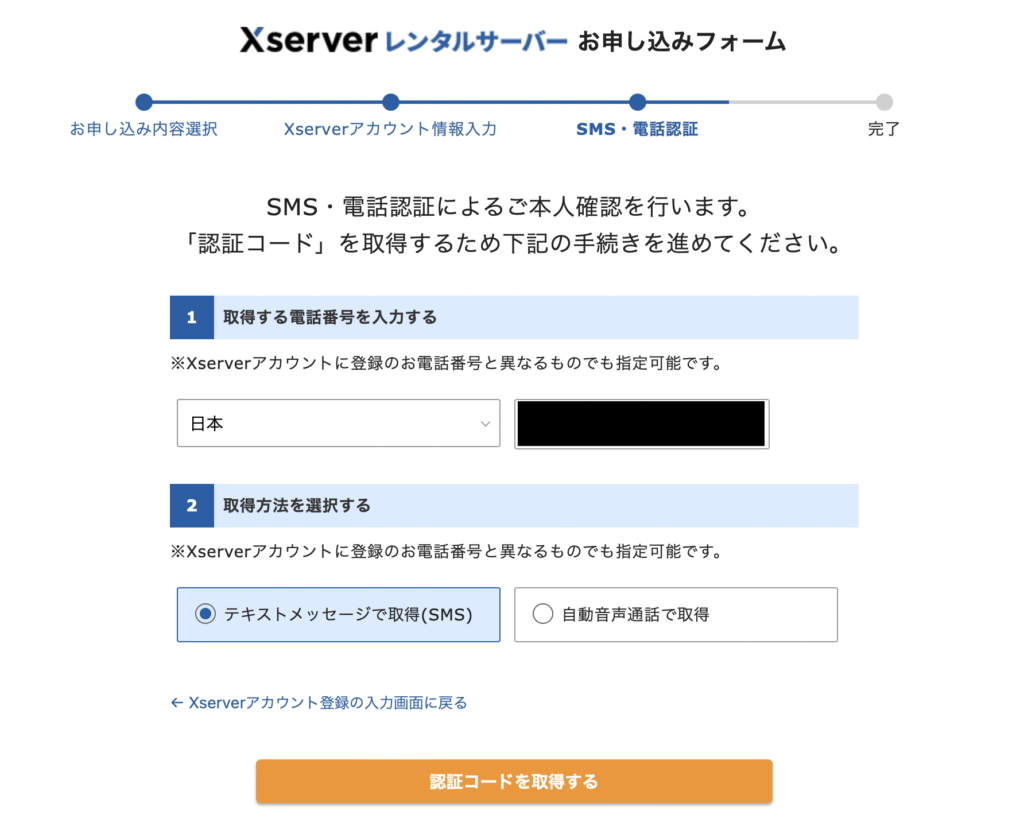
SMSが届いたら、認証コードを入力

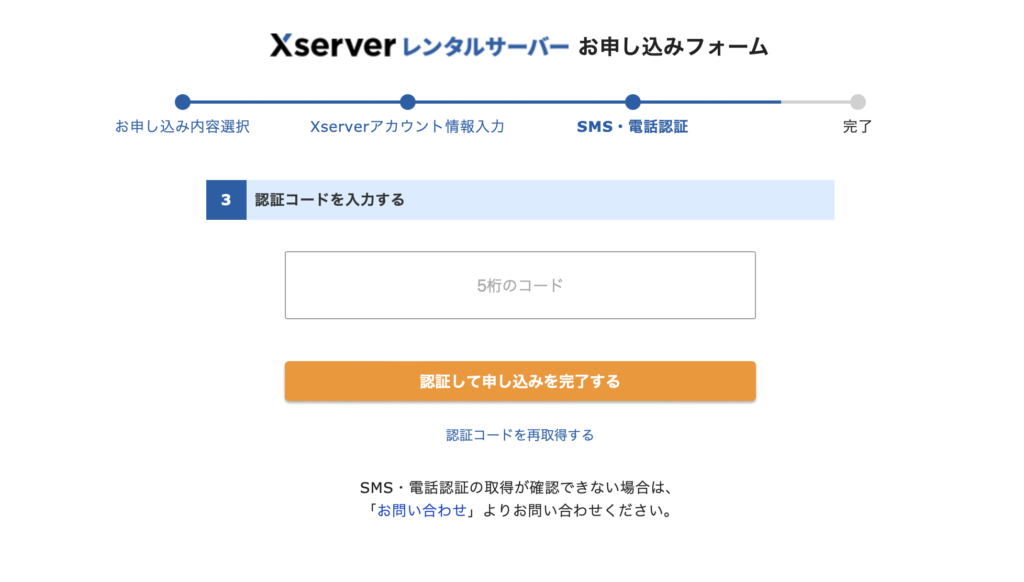
入力を完了すると、申し込みが完了しアカウント開設完了です。
※お試し期間が10日あるので、支払い画面がなかったですが、ホーム画面から支払いは
お試し期間でもすぐに可能。すぐに機能を使っていく方は、料金支払いの手続きをしちゃいましょう。
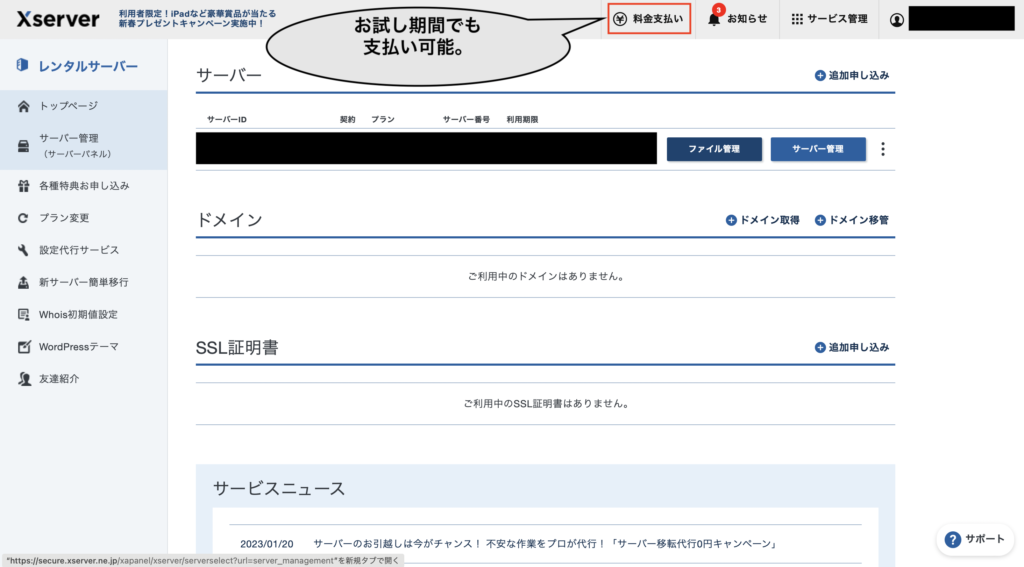
Xサーバー自体は、老舗であり信頼があるサーバーです。
多くの方が利用されているので、初心者の方はXサーバーにしておけば問題はないです。
10分ほどで契約できちゃうので、記事を参考にサーバーを契約してみてください。
サーバー契約をしたら、次にドメインを取得します。
ドメインはインターネットの住所。
住所を設定しないと、サイトをアップロードできません。
Xサーバーでは独自ドメイン、いわゆる.comや.jpといったドメインも一円から取得できます。
通常、独自ドメインは2年目からの更新費用が非常に高くなることが多いです。
※例:初年度33円 ⇨ 更新2000円など
Xサーバードメインは、業界の中でも更新料も安く設定されているので安心。
Xサーバーをサクッと契約して独自ドメインも取得しちゃいましょう。
※Xサーバー契約特典で無料になるので、以下から取得するようにしましょう。
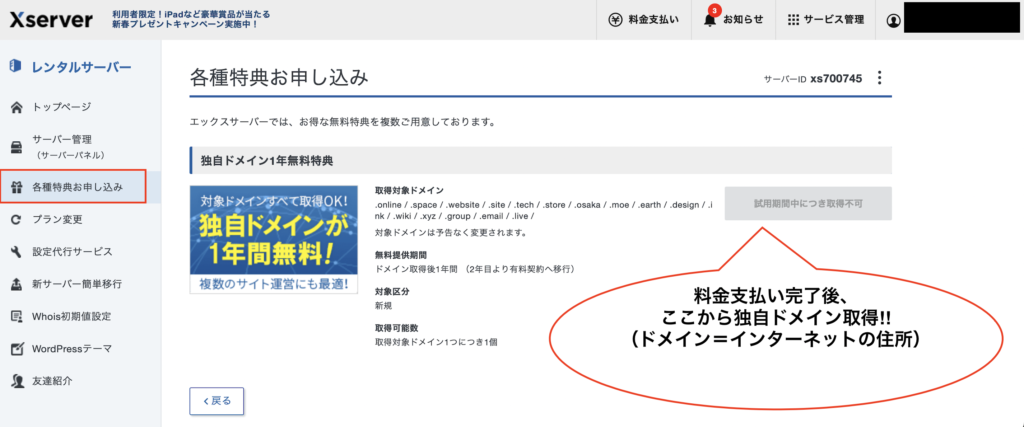
今回はXサーバーの契約の流れをお伝えしました。
サーバー契約はよくわからないということが多いと思いますが、一つ一つ進めてもらえれば幸いです。
個人でサイト立ち上げたいという方は、サーバーと独自ドメインは必須です。
取得自体はそれほど難しくはないですが、つまづく方もいると思うので参考にしてください。
« TMA幹部:viaさんの魅力について勝手にインタビュー記事まとめ🐰NFTはオワコン⁉︎今注目のプロジェクト“HamCup“を徹底解説 »